讲解蓝屏代码0x0000000a怎么解决
分类:windows8教程 发布时间:2019-05-30 09:09:00
蓝屏代0x0000000a是什么鬼,打开电脑就莫名其妙的出现了0x0000000a蓝屏问题,这是怎么回事呢?又该如何解决呢?今天,小编就给大家介绍一下蓝屏代码0x0000000a的解决方法
电脑又蓝屏了,电脑使用久了,总是会出现这些故障。如果我们想快速解决问题就需要了解蓝屏代码对症下药。有些朋友就询问0x0000000a蓝屏问题。我给大家整理了解决0x0000000a蓝屏的图文教程,赶紧来瞧瞧吧
0x0000000a蓝屏详细解决方法:
1、重启电脑或者按下开机键,然后快速不停的按F8,出现高级选项菜单,选择最后一次正确的配置。如果还是出现0x0000000a蓝屏问题就进入安全模式
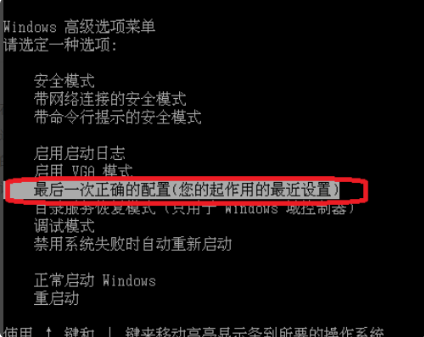
蓝屏电脑图解1
2、选择安全模式,回车,进入之后卸载最近安装的程序,或者驱动,查杀病毒。
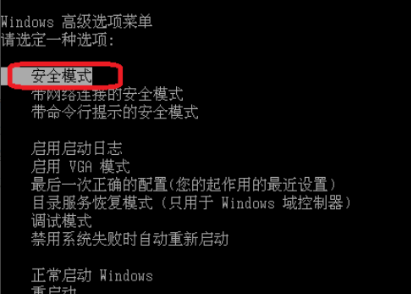
蓝屏电脑图解2
3、还是不行就需要拆机排查硬件问题了。(如果动手能力不强的朋友还是直接看下一步吧,避免不必要的损失,硬件问题建议找专业人士进行维修)
1)拆机,检查硬件是否牢靠,灰尘也是一大杀手,较多的话就对机箱进行除尘处理。

蓝屏电脑图解3
2)找到内存条,拔出,擦拭一下金手指。重新装回尝试开机

蓝屏代码0x0000000a电脑图解4
4、以上方法都不行的话非常大的可能就是系统完全崩溃了,只能使用U盘重装系统了。可是电脑蓝屏该如何重装系统呢?点击下方链接即可查看对应教程
以上就是0x0000000a蓝屏的解决方法了,如果有疑问或者未解决问题可以询问我们的人工客服哦






 立即下载
立即下载







 魔法猪一健重装系统win10
魔法猪一健重装系统win10
 装机吧重装系统win10
装机吧重装系统win10
 系统之家一键重装
系统之家一键重装
 小白重装win10
小白重装win10
 杜特门窗管家 v1.2.31 官方版 - 专业的门窗管理工具,提升您的家居安全
杜特门窗管家 v1.2.31 官方版 - 专业的门窗管理工具,提升您的家居安全 免费下载DreamPlan(房屋设计软件) v6.80,打造梦想家园
免费下载DreamPlan(房屋设计软件) v6.80,打造梦想家园 全新升级!门窗天使 v2021官方版,保护您的家居安全
全新升级!门窗天使 v2021官方版,保护您的家居安全 创想3D家居设计 v2.0.0全新升级版,打造您的梦想家居
创想3D家居设计 v2.0.0全新升级版,打造您的梦想家居 全新升级!三维家3D云设计软件v2.2.0,打造您的梦想家园!
全新升级!三维家3D云设计软件v2.2.0,打造您的梦想家园! 全新升级!Sweet Home 3D官方版v7.0.2,打造梦想家园的室内装潢设计软件
全新升级!Sweet Home 3D官方版v7.0.2,打造梦想家园的室内装潢设计软件 优化后的标题
优化后的标题 最新版躺平设
最新版躺平设 每平每屋设计
每平每屋设计 [pCon planne
[pCon planne Ehome室内设
Ehome室内设 家居设计软件
家居设计软件 微信公众号
微信公众号

 抖音号
抖音号

 联系我们
联系我们
 常见问题
常见问题



